Network File System eller NFS är ett protokoll för filsystem. Med hjälp av NFS-protokoll kan du dela filer och kataloger på din maskin med andra användares datorer över nätverket.
NFS är byggd på en klientservermodell där NFS-servern ansvarar för att hantera autentisering och hantera data som delas över nätverket.
I den här artikeln kommer vi att täcka installation av NFS på både server- och klientdatorer, så att du kan dela dina filer eller kataloger från en Ubuntu-maskin till en annan.
Här är en sammanfattning av vad vi ska göra:
- Installera NFS-servern på en dator så kallar vi den för servermaskinen.
- Skapa en exportkatalog som vi kommer att använda för att dela med kunderna.
- Installera NFS-klienten på en andra maskin och vi kommer att kalla den klientmaskinen.
- Gör ett enkelt test för att säkerställa att allt fungerar framgångsrikt.
Det rekommenderas starkt att du följer dessa steg i ordning och detta för att säkerställa att allt går smidigt.
Installerar NFS Server
Steg 1. Innan du startar installationen av NFS-servern måste du se till att ditt system är uppdaterat med följande kommandon:
sudo apt-get uppdatering sudo apt-get upgrade
Steg 2. Kontrollera om NFS-kärnserverpaketet är installerat på din Ubuntu med följande kommando.
dpkg -l | grep nfs-kernel-server

Som du kan se i ovanstående skärmdump, om det inte finns någon utdata, är NFS-kärnserverpaketet inte installerat på din dator.
Steg 3. Låt oss nu installera det senaste tillgängliga NFS-kärnserverpaketet med följande kommando.
sudo apt installera nfs-kernel-server
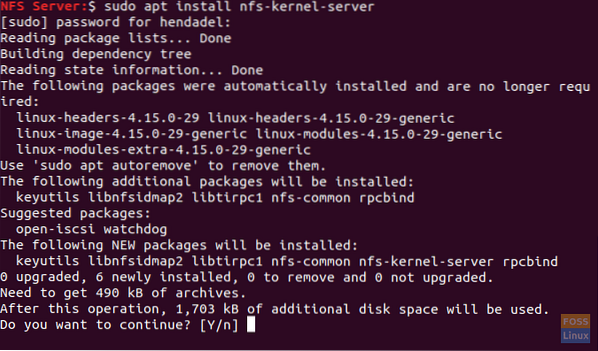
Skapa exportkatalogen
Denna exportkatalog kommer att delas med klienternas maskiner via nätverket.
Steg 1. Skapa en exportkatalog på NFS-servern som kommer att delas över nätverket.
sudo mkdir -p / mnt / nfsdir
Steg 2. För att ge åtkomst till alla klienter till föregående exportkatalog, ta bort de nuvarande begränsande behörigheterna i katalogen.
sudo chown ingen: nogroup / mnt / nfsdir
Steg 3. Tilldela nya behörigheter till exportkatalogen.
sudo chown ingen: nogroup / mnt / nfsdir
Utgången från de tidigare kommandona ska vara som nedan:

Steg 4. Använd din favoritredigerare för att redigera i exportkonfigurationsfilen så att klienter får åtkomst till NFS-serverns exportkatalog.
sudo vi / etc / export
Välj nu ett av följande alternativ för att ge åtkomst till serverexportkatalogen:
- Tillåt åtkomst till en enda klient genom att ange klientens maskin-IP.
/ mnt / nfsdir client_IP (rw, sync, no_subtree_check)
Behörigheterna (rw, sync, no_subtree_check) definieras enligt följande:
-
- rw -> Klienten får utföra en läs- och skrivoperation.
- sync -> Klienten kan skriva varje ändring på skivan.
- no_subtree_check -> Klienten har inget tillstånd att kontrollera underträdet.
- Tillåt åtkomst till flera klienter genom att ange klienternas maskiners IP-adresser.
/ mnt / nfsdir client_IP_1 (rw, sync, no_subtree_check) / mnt / nfsdir client_IP_2 (rw, sync, no_subtree_check) / mnt / nfsdir client_IP_3 (rw, sync, no_subtree_check)
- Tillåt åtkomst till flera klienter genom att ange hela undernätet.
/ mnt / nfsdir subnetIP / 24 (rw, sync, no_subtree_check)
Här i vår handledning använder vi det sista alternativet för att tillåta åtkomst till flera klienter genom att ange hela undernätet.

Steg 5. Därefter kommer vi att använda de tidigare ändringarna med följande kommando.
sudo exportfs -a

Steg 6. Starta om NFS-kärnservertjänsten.
sudo systemctl starta om nfs-kernel-server

Steg 7. Konfigurera NFS-servermaskinens brandvägg så att klienter får åtkomst till exportkataloginnehållet.
sudo ufw tillåta från 192.168.1.0/24 till valfri port nfs

Steg 8. Aktivera NFS-serverns brandvägg för att starta automatiskt med systemstart.
sudo ufw aktivera

Steg 9. Kontrollera nu brandväggens status för att visa den tillagda regeln från tidigare steg.
sudo ufw-status
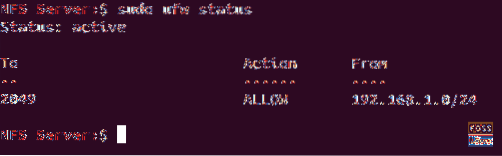
Installera NFS-klienten på en andra maskin
Därefter måste vi utföra några konfigurationer på klienternas maskiner så att de enkelt kan komma åt NFS-serverns exportkatalog. Men innan vi startar våra konfigurationer måste vi först se till att kundernas maskiner är uppdaterade med hjälp av kommandona nedan.
sudo apt-get uppdatering sudo apt-get upgrade
Steg 1. Installera NFS-klientpaketet med följande kommando.
sudo apt-get install nfs-common
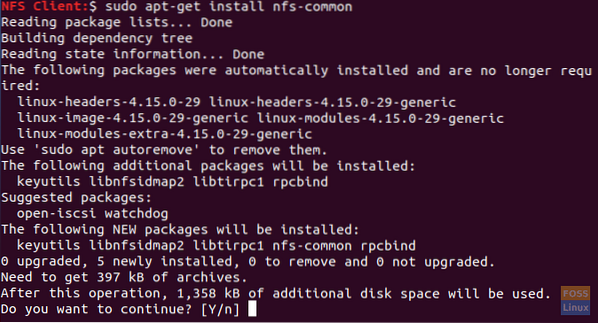
Steg 2. Skapa en monteringspunkt för NFS-serverns exportkatalog.
sudo mkdir -p / mnt / nfsdirclient

Steg 3. Låt oss nu montera den delade NFS-katalogen på klienten.
sudo mount 192.168.1.4: / mnt / nfsdir / mnt / nfsdirclient

Testa din installation
Steg 1. Skapa en testfil på servermaskinen i exportkatalogen.
peka på / mnt / nfsdir / nfstestfile

Kontrollera den nyskapade filen från klientmaskinen.
ls / mnt / nfsdirclient
Utgången ska vara som nedan:

Steg 2. Skapa en ny fil på klientmaskinen.
touch / mnt / nfsdirclient / clienttestflie

Sök efter den tidigare skapade filen från servermaskinen.
ls / mnt / nfsdir
Utgången ska vara ungefär som nedan:

Det handlar om hur du installerar NFS-servern och klienten och testar också dina konfigurationer.
 Phenquestions
Phenquestions



